¿Cuál es la referencia absoluta en Excel
En este artículo, aprenderemos cómo crear y usar referencias absolutas en Excel.
En palabras simples, Excel le permite congelar la referencia de celda. Cuando copia y pega fórmulas en Excel. Se produce una referencia de celda dinámica.
Aquí puede ver que se crea la referencia de celda. Utilice la función de deslizar hacia abajo para copiar fórmulas. Tienes que copiar la fórmula de la celda como texto para pegar
Note: Slide down feature in excel use the formula in the first cell and paste it up to the cells until you stop sliding down.
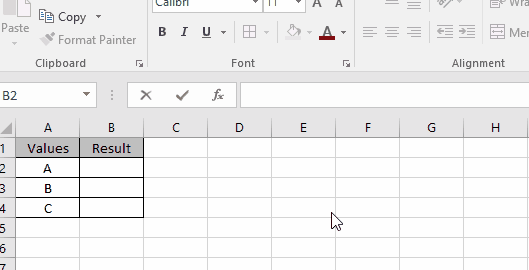
Como puede ver, la fórmula copia los valores correspondientes, no el mismo valor.
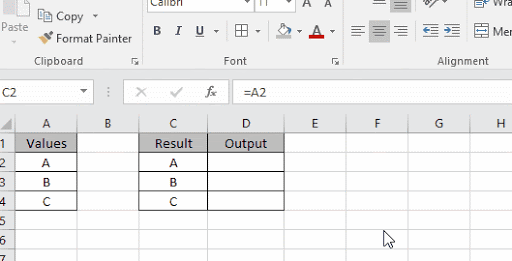
Aquí copiamos la fórmula y la pegamos en la celda adyacente, notará que la referencia de celda cambió.
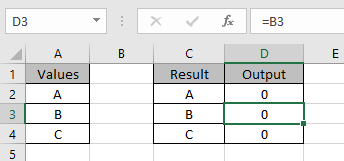
Como puede ver, las fórmulas en las celdas A1, A2 y A3 se modifican. Al pegar la fórmula en las adyacentes.
Ahora usamos la referencia absoluta usando el signo de dólar ($)
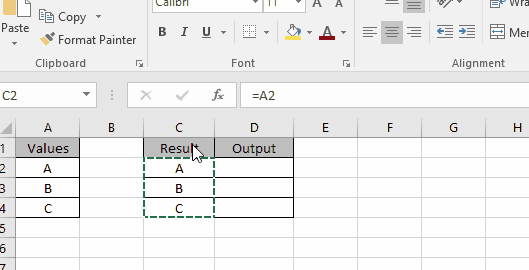
Sabes lo que hice aquí. Simplemente use el signo de dólar delante del nombre de la fila si necesita congelar la columna o use el signo de dólar delante del nombre de la columna para congelar la fila o utilice el signo de dólar delante de ambos para congelar la referencia de celda.
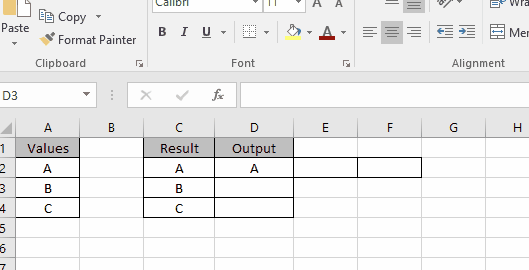
Aprendamos esto usándolo como un ejemplo
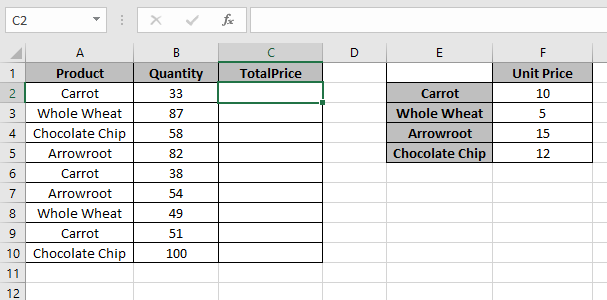
Aquí tenemos que encontrar el precio total para todos los productos.
TotalPrice = Cantidad * UnitPrice La referencia de celda para la cantidad debe ser: $ B2 La referencia de celda para UnitPrice debe ser: $ F $ 2 (para zanahoria)
Usa la fórmula para zanahoria
=$B2*$F$2
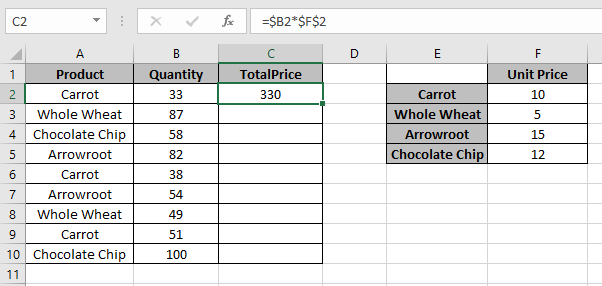
Use la fórmula para cada producto ya que estamos usando la referencia de celda absoluta.
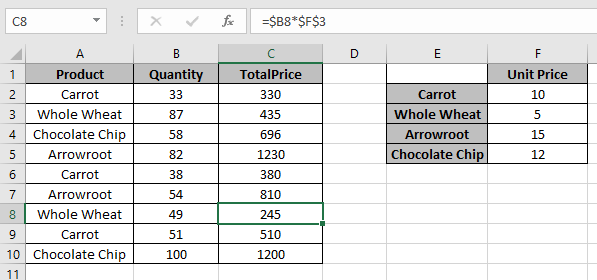
Como puede ver, la referencia de celda absoluta puede ayudar con el cálculo rápido.
Espero que haya entendido Cómo crear y usar la referencia de celda absoluta en Excel 2016. Encuentre más artículos sobre referencias de celda de Excel aquí. Comparta su consulta a continuación en el cuadro de comentarios. Nosotros te atenderemos.
Artículo relacionado:
enlace: / excel-generals-relativa-y-absoluta-referencia-en-excel [Referencia relativa y absoluta en Excel] `enlace: / excel-generals-shortcut-to-toggle-between-absoluto-and-relativo- referencias en excel [Acceso directo para alternar entre referencias absolutas y relativas en Excel] link: / lookup-formulas-dynamic-worksheet-reference [Dynamic Worksheet Reference in Excel] link: / excel-range-name-expansion -references-in-excel [Expandir referencias en Excel] `
Artículos populares:
-
link: / excel-formula-and-function-excel-sumif-function [Cómo usar la función BUSCARV en Excel]
===
-
link: / excel-formula-and-function-excel-sumif-function [Cómo usar la función COUNTIF en Excel]
===
link: / excel-formula-and-function-excel-sumif-function [Cómo usar la función SUMIF en Excel]